在Python IDLE 下调用anaconda中的库教程
大家都知道,Anaconda是一个开源的Python发行版本,其包含了conda、Python等180多个科学包及其依赖项。下载了anaconda我们可以很方便的随时调用这里面的库。
原先我自己在Python官网下载了python 3.7开发环境,anaconda的后面下载的,平时比较喜欢使用 IDLE 作简单的程序或学习的时候,发现调用不了anaconda中的库,就算是在cmd程序中使用pip 下载相应的库时,最终的库路径也是存于anaconda的库路径中。
当然,通过相关命令实现pip下载路径更改也是可以的,但是既然已经下载了anaconda,为何还需要重新下载呢,岂不是很麻烦!!接下来有两个方法可以实现 IDLE 调用第三方库:
首先我们要知道,Python和anaconda的库路径都是在该文件夹下的 Lib\site-packages 下
方法一:动态调用,此方法需要每次启动idle是对其进行设置
1、打开IDLE
2、通过sys.path.append(r'库路径')动态导入库路径。这里以导入numpy为例:
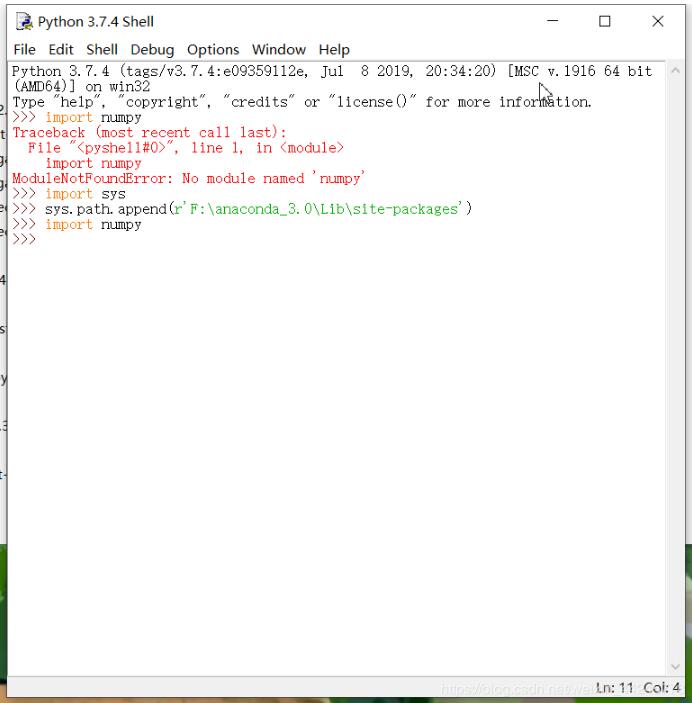
图中可以明显看到,在动态导入库路径前无法导入numpy库,在导入库路径后就成功啦!
需要注意的是,每次启动 IDLE 时都要进行此操作
方法二:
1、找到anaconda下的库路径,并复制,如我的anaconda库路径为: F:\anaconda_3.0\Lib\site-packages
2、找到Python下的库所在位置,如我的Python下的库位置为: F:\Python\Lib\site-packages,进入site-packages
3、在此目录下创建一个记事本文件,点开进去,粘贴刚刚复制的anaconda的库路径到记事本中,如下图:
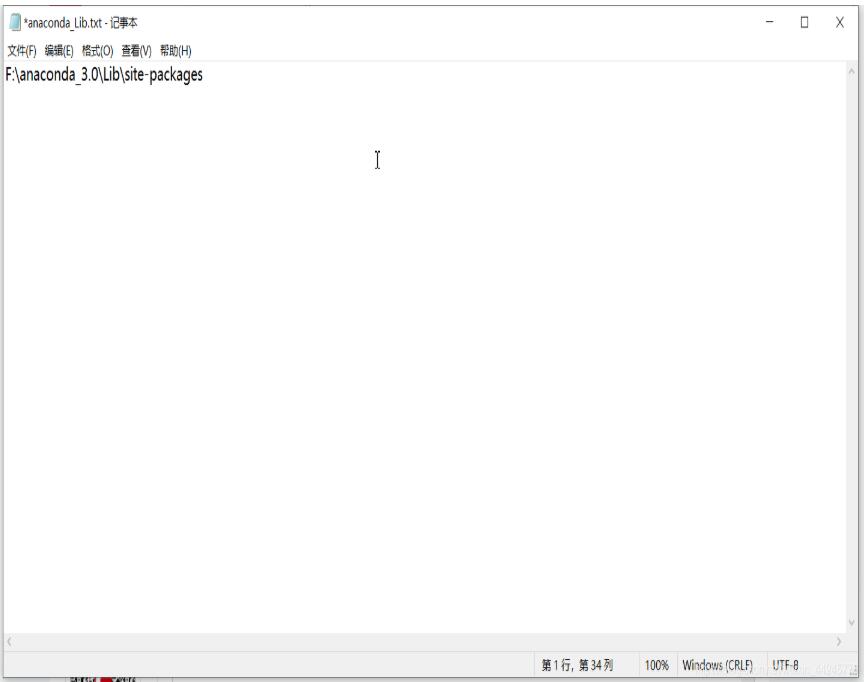
保存并退出
4、更改刚刚的文件后缀名,由 .txt 改成 .pth 完成
再次打开IDLE试验一下:
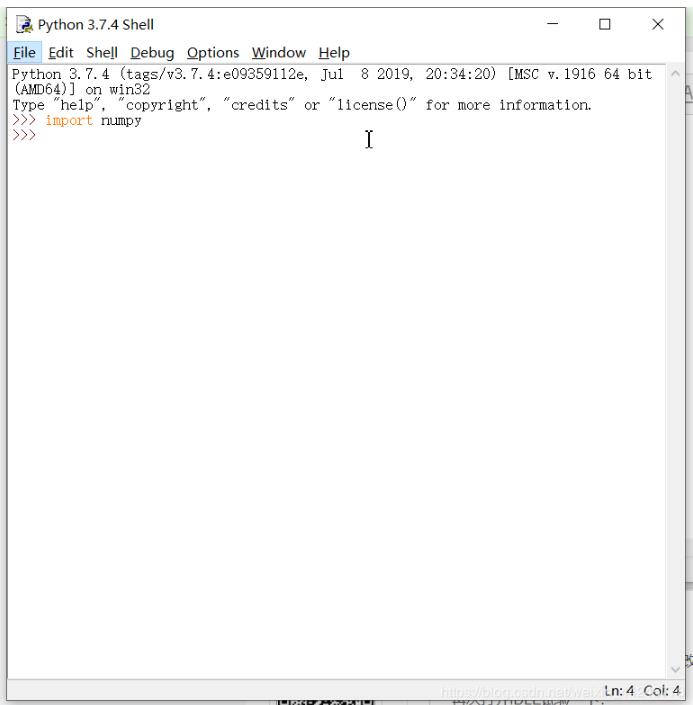
此方法不需要进行动态导入库路径,相比第一种方法会方便很多,希望可以带给大家帮助!!
以上这篇在Python IDLE 下调用anaconda中的库教程就是小编分享给大家的全部内容了,希望能给大家一个参考,也希望大家多多支持我们。
相关推荐
-
如何利用Anaconda配置简单的Python环境
Python的安装并不难,但是要正确安装它的库以及配置环境变量则有些麻烦.对于刚刚开始想要学习Python的小伙伴来说,用Anaconda这个工具往往是很好的选择,它帮助我们下载了很多python的库以及python本身. 下面我就来说说如何安装好一个python环境. 1.首先,第一步是在网上搜索Anaconda官网,然后进入Download下载好,这个很简单,不过记得安装时第一个框框的勾不要选,你选了之后也会有红色的警告,建议不选. 2.配置Anaconda的环境变量,这个只需要到计算机的环
-
anaconda如何查看并管理python环境
Anaconda是Python的一个开源发行版本,主要面向科学计算,预装了丰富强大的库. 使用Anaconda可以轻松管理多个版本的Python环境. Download:https://www.anaconda.com/download/ Anaconda默认有两个版本,可以选择64位还是32位安装,当你安装了其中一个版本时,系统默认为该版本. 同时你可以在已安装的Anaconda版本中添加另一个版本的Python,实现多版本共存. Anaconda可以使用命令行进行操作 conda的环境管理
-
python3.7环境下安装Anaconda的教程图解
下载Anaconda安装包 官网下载或是在清华大学镜像站下载,我安装的是下面这个版本: 安装过程 配置环境 将anaconda的scripts文件夹路径添加到环境变量中. 如果命令行输入输出如图所示则安装成功: 为了避免可能发生的错误, 我们在命令行输入conda upgrade --all 先把所有工具包进行升级.(也可以不安装升级) 打开pycharm,如图点击add local 点击第三个选项,system interpreter,选择python.exe路径,点击ok,就可以了. 总结
-
Anaconda 离线安装 python 包的操作方法
因为有时直接使用pip install在线安装 Python 库下载速度非常慢,所以这里介绍使用 Anaconda 离线安装 Python 库的方法. 这里以安装 pyspark 这个库为例,因为这个库大约有180M,我这里测试的在线安装大约需要用二十多个小时,之后使用离线安装的方法,全程大约用时10分钟. 查看所需的 Python 包 如果不知道具体使用什么版本的 Python 库,可以先尝试在 Aanconda Prompt 中直接使用 pip install pyspark 我这里根据提示
-
在pycharm中配置Anaconda以及pip源配置详解
在学习推荐系统.机器学习.数据挖掘时,python是非常强大的工具,也有很多很强大的模块,但是模块的安装却是一件令人头疼的事情. 现在有个工具--anaconda,他已经帮我们集成好了很多工具了!anaconda里面集成了很多关于python科学计算的第三方库,主要是安装方便,而python是一个编译器,如果不使用anaconda,那么安装起来会比较痛苦,各个库之间的依赖性就很难连接的很好. 在windows中,pycharm是一个比较好python编辑器,所以如果能把pycharm 和 ana
-
在Python IDLE 下调用anaconda中的库教程
大家都知道,Anaconda是一个开源的Python发行版本,其包含了conda.Python等180多个科学包及其依赖项.下载了anaconda我们可以很方便的随时调用这里面的库. 原先我自己在Python官网下载了python 3.7开发环境,anaconda的后面下载的,平时比较喜欢使用 IDLE 作简单的程序或学习的时候,发现调用不了anaconda中的库,就算是在cmd程序中使用pip 下载相应的库时,最终的库路径也是存于anaconda的库路径中. 当然,通过相关命令实现pip下载路
-
Win10下用Anaconda安装TensorFlow(图文教程)
笔者之前在学习TensorFlow,也在自己的笔记本上完成了安装,在PyCharm中进行学习.但是最近为了使用python的科学计算环境,我把之前的环境卸载了,并用Anaconda重新安装了TensorFlow,由于自己的笔记本已经很旧了,显卡不行,所以这里介绍一下cpu版本的安装方法和自己遇到的一些坑,截图甚多. 这里直接上干货: 1.安装Anaconda 选择相应的Anaconda进行安装,进入Anaconda的官网,下载对应系统版本的Anaconda,官网现在的版本是Anaconda 4.
-
详解python中docx库的安装过程
python中docx库的简介 python-docx包,这是一个很强大的包,可以用来创建docx文档,包含段落.分页符.表格.图片.标题.样式等几乎所有的word文档中能常用的功能都包含了,这个包的主要功能便是用来创建文档,相对来说用来修改功能不是很强大.一般情况下在Anaconda中不自带,需另行下载. 导入docx的方法 我的实现方法是通过pip工具在线下载:首先打开cmd命令窗口,然后输入pip install python-docx,然后回车静等.最后命令行中出现Successfull
-
如何在Anaconda中打开python自带idle
不知道大家有没有过困扰.因为当初直接下载的Anaconda软件,并且虚拟了一个环境安装了Spyder编译器.但是因为python不是像Pycharm编译器那样独立安装的,于是每次想要使用python自带idle时都不知道应该去哪里寻找,今天我们来说一说如何在Anaconda中打开python自带的idle编译器. 第一步:打开Anaconda Powershell Prompt (anaconda) 第二步:输入idle,如下图所示 第三步:按下Enter(回车键)完成idle的打开,打开结果如
-
Python实现调用另一个路径下py文件中的函数方法总结
本文实例讲述了Python实现调用另一个路径下py文件中的函数方法.分享给大家供大家参考,具体如下: 针对这个问题,网上有很多的解决方式.其实最主要的原因是因为Python无法正确找到你其他文件夹下文件的路径.针对不同的环境和问题有不同的方法,大家可自行测试. 1. 方法一 首先,我先把解决我本人问题的方法记录如下.环境,Python为3.5,pycharm工作区间.主文件(main_preprocess.py)需要运用split_by_date.py中的函数,main_preprocess与s
-
Python中matplotlib库安装失败的经验总结(附pycharm配置anaconda)
目录 1. 首先检查自己pip是否最新: 2. 先试着装库,看看自己缺什么: 2.1 from version:none 2.2 numpy>=1.71 etc. 2.3 pillow缺少zlib环境 2.4 Cannot found pip.ini 3 安装完成 补充:pycharm配置anaconda 总结 由于学习需要安装matplotlib库,阅读网上教程后一直出现各种各样的错误,以下为我的经验总结: 声明:本人python版本为3.8.0,pycharm为2021.2 1. 首先检查自
-
python下调用pytesseract识别某网站验证码的实现方法
一.pytesseract介绍 1.pytesseract说明 pytesseract最新版本0.1.6,网址:https://pypi.python.org/pypi/pytesseract Python-tesseract is a wrapper for google's Tesseract-OCR ( http://code.google.com/p/tesseract-ocr/ ). It is also useful as a stand-alone invocation scrip
-
Python在Windows和在Linux下调用动态链接库的教程
Linux系统下调用动态库(.so) 1.linuxany.c代码如下: #include "stdio.h" void display(char* msg){ printf("%s\n",msg); } int add(int a,int b){ return a+b; } 2.编译c代码,最后生成Python可执行的.so文件 (1)gcc -c linuxany.c,将生成一个linuxany.o文件 (2)gcc -shared linuxany.c -o
-
python 在某.py文件中调用其他.py内的函数的方法
假设名为A.py的文件需要调用B.py文件内的C(x,y)函数 假如在同一目录下,则只需 import B if __name__ == "__main__": B.C(x,y) 若只需调用单个函数,也可以 from B import C if __name__ == "__main__": C(x,y) 若A.py和B.py位于不同的目录下,可以用以下方法 (假设B.py位于D盘的根目录下) 1.引用所在路径 import sys sys.path.append(
-
win10下安装Anaconda的教程(python环境+jupyter_notebook)
前言: 什么是anaconda?? Anaconda指的是一个开源的Python发行版本,其包含了conda.Python等180多个科学包及其依赖项. [1] 因为包含了大量的科学包,Anaconda 的下载文件比较大(约 531 MB),如果只需要某些包,或者需要节省带宽或存储空间,也可以使用Miniconda这个较小的发行版(仅包含conda和 Python) 什么是jupyter notebook?? Jupyter Notebook 是一款开放源代码的 Web 应用程序,可让我们创建并
随机推荐
- 用js实现的一个Flash滚动轮换显示图片代码生成器
- 关闭默认共享的bat文件
- spring boot 使用@Async实现异步调用方法
- Java控制台输入数组并逆序输出的方法实例 原创
- 详解iOS按钮暴力点击的便捷解决方案
- 解决PHP4.0 和 PHP5.0类构造函数的兼容问题
- 大家未必知道的Js技巧收藏
- 介绍Python的Django框架中的QuerySets
- python实现多线程的方式及多条命令并发执行
- ASP+XML实例演练编程代码第1/3页
- 详解Docker学习之用commit命令创建镜像
- Win7下手动安装apache2.2、php5.4笔记
- jq stop()和:is(:animated)的用法及区别(详解)
- asp.net和asp下ACCESS的参数化查询
- Jquery中.bind()、.live()、.delegate()和.on()之间的区别详解
- 三种方法实现Linux系统调用
- PHP实现的数独求解问题示例
- Java 1,2,3,4能组成多少个互不相同且无重复数字的实现代码
- yii2 resetful 授权验证详解
- Android编程之光线传感器用法详解

